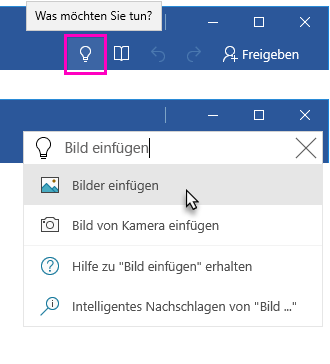Tipp: Ein Video ist nicht in Ihrer Sprache? Wählen Sie Untertitel 
Im Textfeld Was möchten Sie tun? können Sie Suchbegriffe eingeben, um Informationen zu Ihrer vorgesehenen Aktion zu erhalten, auf Features zuzugreifen oder eine Aktion auszuführen.
Mit "Sie wünschen" können Sie auch Hilfeartikel finden. Oder Sie können "Intelligente Suche" verwenden, um den eingegebenen Begriff zu recherchieren oder zu definieren.
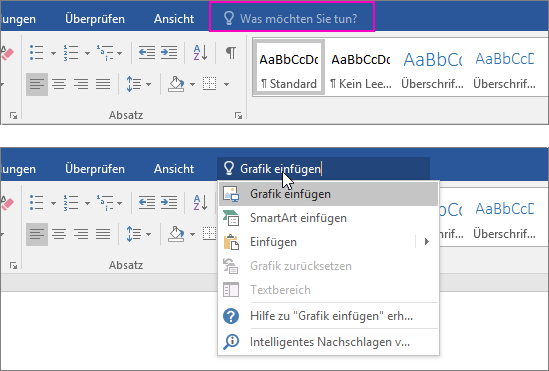
"Sie wünschen" ist ein Textfeld, in dem Sie Wörter und Ausdrücke eingeben können, die sich auf Ihre nächste Aufgabe beziehen. Auf diese Weise gelangen Sie schnell zu Features, die Sie verwenden, oder zu Aktionen, die Sie ausführen möchten.
Wenn Sie eine Datei in Office Online bearbeiten, können Sie auf "Sie wünschen" zugreifen, indem Sie rechts neben den Registerkarten auf die Glühbirne tippen, wie in der nachstehenden Abbildung zu sehen ist.
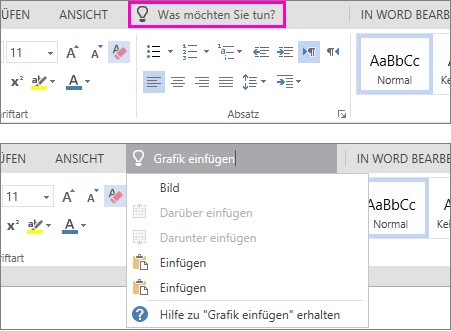
"Sie wünschen" ist ein Tool, in dem Sie Wörter und Ausdrücke eingeben können, die sich auf Ihre nächste Aufgabe beziehen. Auf diese Weise gelangen Sie schnell zu Features, die Sie verwenden, oder Aktionen, die Sie ausführen möchten.
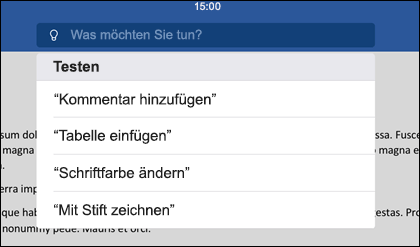
Auf Ihrem iPhone können Sie auf "Sie wünschen" zugreifen, indem Sie rechts auf der Registerkarte "Start" in der Palette auf die Glühbirne tippen. Auf Ihrem iPad finden Sie die Glühbirne nahe der oberen rechten Bildschirmecke, wie in der nachstehenden Abbildung zu sehen ist.
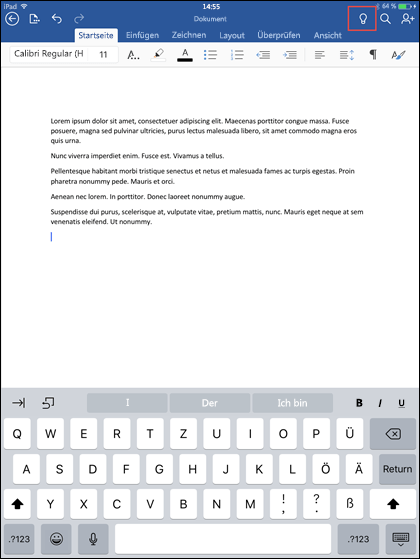
"Sie wünschen" ist ein Tool, in dem Sie Wörter und Ausdrücke eingeben können, die sich auf Ihre nächste Aufgabe beziehen. Auf diese Weise gelangen Sie schnell zu Features, die Sie verwenden, oder Aktionen, die Sie ausführen möchten.
Um auf Ihrem Android-Smartphone oder -Tablet auf "Sie wünschen" zuzugreifen, klicken Sie auf die Schaltfläche mit der Glühbirne, wie in der Abbildung zu sehen ist.
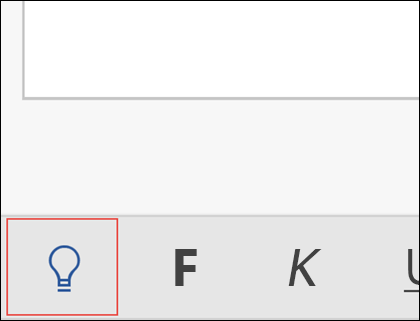
Auf Ihrem Smartphone befindet Sie sich unten in der Palette in der unteren linken Ecke. Auf Ihrem Tablet ist sie im Menüband am oberen Rand zu finden.
"Sie wünschen" ist ein Textfeld, in dem Sie Wörter und Ausdrücke eingeben können, die sich auf Ihre nächste Aufgabe beziehen. Auf diese Weise gelangen Sie schnell zu Features, die Sie verwenden, oder zu Aktionen, die Sie ausführen möchten. Sie können auch "Sie wünschen" verwenden, um Hilfe zu dem zu finden, was Sie suchen, oder um den eingegebenen Begriff mithilfe von Smart Lookup zu recherchieren oder zu definieren.
Auf Ihrem PC oder Tablet können Sie auf "Sie wünschen" zugreifen, indem Sie oben rechts im Fenster auf die Glühbirne tippen, wie in der nachstehenden Abbildung zu sehen ist.